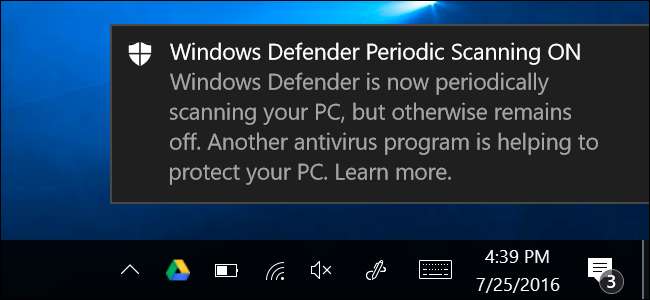
O Windows 10 vem com Windows Defender, um antivírus integrado também l para ajudar a proteger o seu PC contra malware. Com o Atualização de aniversário , O Windows Defender pode continuar protegendo seu PC, fornecendo uma segunda camada de proteção, mesmo se você instalar outro antivírus.
Geralmente, você não deve executar dois programas antivírus sempre ativos ao mesmo tempo. Como tal, o Windows Defender normalmente se desativa se você instalar outro antivírus, saindo do caminho. Mas uma nova opção permite que o Windows Defender forneça alguma ajuda sem fornecer proteção total em tempo real. Você também pode realizar verificações manuais de todo o sistema ou de pastas específicas.
Como ativar a verificação periódica limitada
RELACIONADOS: Qual é o melhor antivírus para Windows 10? (O Windows Defender é bom o suficiente?)
Esta opção é chamada de “varredura periódica limitada”. Habilite-o e o Windows Defender ocasionalmente executará uma varredura para verificar se há malware que seu produto antivírus primário não encontrou. Ele não é habilitado por padrão e ainda não pode ser habilitado em PCs gerenciados com Windows 10 que ingressaram em um domínio.
Você encontrará essa opção nas Configurações do Windows Defender no aplicativo Configurações. Para acessá-lo, abra o menu Iniciar e selecione “Configurações”. Vá para Update & Security> Windows Defender e habilite o recurso “Limited Periodic Scanning”.
Você só pode habilitar esse recurso se estiver usando outro programa antivírus. Se você não instalou outro programa antivírus, o Windows Defender já está ajudando a proteger seu computador com verificações de sistema em tempo real e agendadas.
O Windows Defender será atualizado automaticamente com os aplicativos antivírus mais recentes por meio do Windows Update.
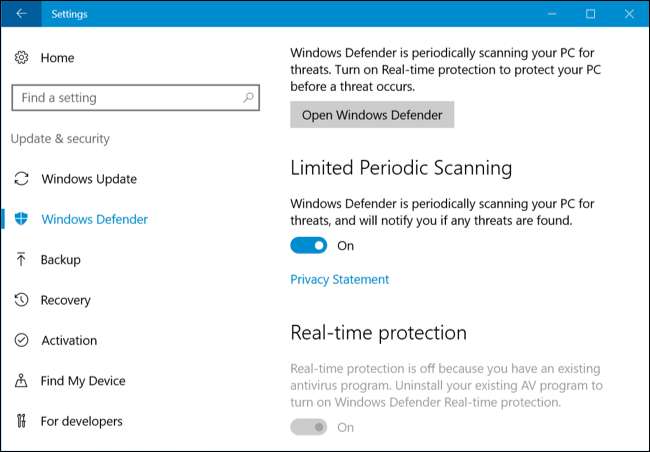
Como realizar uma verificação manual
Você também pode executar uma verificação manual de todo o seu computador ou de pastas específicas com o Windows Defender, mesmo se estiver usando outro programa antivírus. O Windows Defender pode fornecer uma segunda opinião que pode detectar algo esquecido por seu programa antivírus normal.
Para fazer isso, inicie a interface do Windows Defender. Você pode fazer isso indo para Configurações> Atualização e segurança> Windows Defender> Abrir o Windows Defender, clicando no novo ícone do Windows Defender em forma de escudo na área de notificação e selecionando “Abrir” ou iniciando o Windows Defender no menu Iniciar.
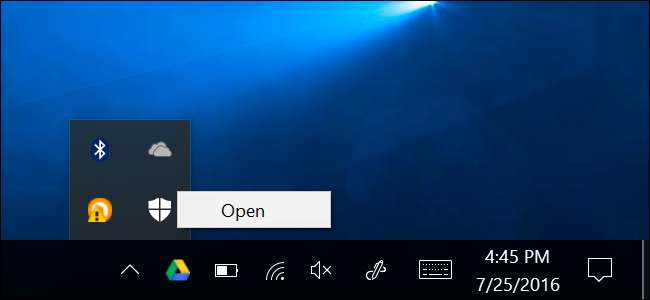
Supondo que você configurou a verificação periódica limitada, verá uma mensagem dizendo “A verificação periódica do Windows Defender está ATIVADA”, mas a proteção em tempo real é controlada por outro programa antivírus.
Para executar uma verificação manual, selecione “Rápida” para uma verificação rápida, “Completo” para uma verificação profunda do sistema ou “Personalizado” para uma verificação apenas das pastas de sua escolha. Clique em “Scan Now” para iniciar a varredura.
O Windows Defender deve ser atualizado automaticamente com as definições de antivírus mais recentes, mas você pode clicar na guia “Atualizar” aqui e verificar manualmente se há atualizações antes de digitalizar, se desejar.
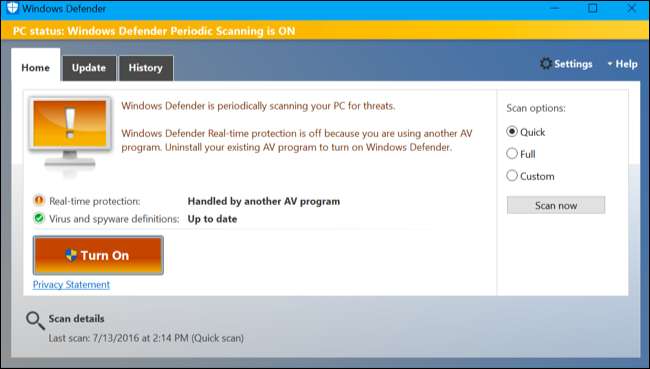
Se o Windows Defender detectar malware ...
Se o malware for detectado por meio de qualquer tipo de verificação, você verá uma notificação informando que um software potencialmente prejudicial foi detectado.

Clique na notificação e o Windows Defender irá informá-lo sobre o malware encontrado e permitir que você escolha o que fazer com ele.
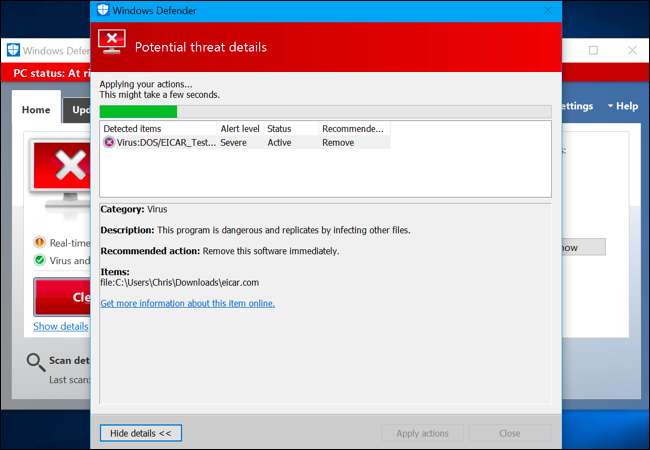
Você pode visualizar uma lista de malware encontrado pelo Windows Defender na guia Histórico da janela do Windows Defender.
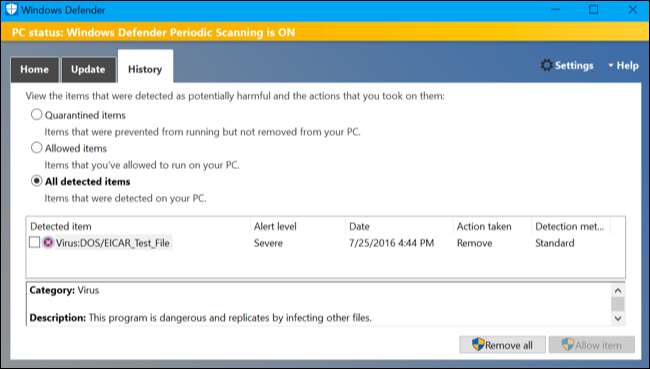
Se você notar regularmente que um malware atravessa seu antivírus principal e é detectado pelo Windows Defender, você provavelmente deve mudar para outro programa antivírus .







